Jos hengailet rannalla tänä kesänä tai potkut kuistilla oluen ja yhden kanssa Macin kulttiOn hämmästyttävää ohjeartikkeleita, saatat huomata, kuinka vaikeaa on nähdä iPhonen tai iPadin näyttö auringonvalossa. Entä jos lähetät sen pitkän artikkelin Kindlelle? E-musteen näyttö ei ole vain täydellinen kirkkaassa valossa lukemiseen, vaan akku kestää ikuisesti ja säästää sinua palaa iPhonen mehun läpi jopa tavallista nopeammin, koska näytön kirkkaus on koko ajan ylöspäin.
Onneksi nyt on helpompaa kuin koskaan lähettää artikkeli Kindlelle iPhonestasi. Tänään näemme kaksi tapaa tehdä se.
Siirrä artikkeleita Kindleen Instapaperilla
Vanhat tavat eivät välttämättä ole huonoja. Instapaperilla on mahdollisuus lähettää määräajoin yhteenveto tallennetuista artikkeleistasi Kindlelle joksikin aikaa. Voit silti tehdä tämän, mutta kun olet määrittänyt yhteyden Kindlen ja Instapaperin välille, voit lähettää yksittäisiä artikkeleita Instapaper iOS -sovelluksesta ja näyttää ne Kindle -asiakirjoissasi kirjasto. Pro -vinkki: sinun ei todennäköisesti pitäisi vaivata tätä menetelmää, koska alkuperäinen Kindle -sovellusmenetelmä on paljon helpompi. Jos kuitenkin vaadit, toimi näin.
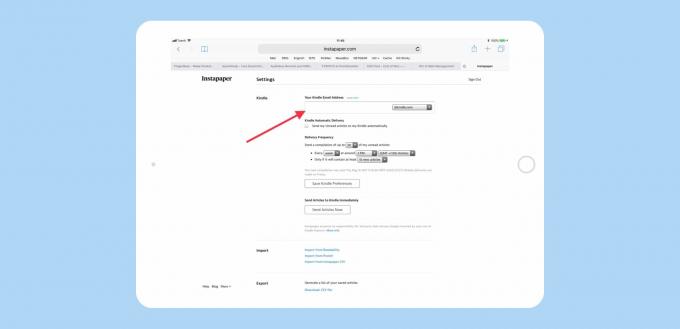
Kuva: Cult of Mac
Suuntaa Instapaper -sivustoja jos linkki ei johda sinua jo sinne, napauta asetukset sivupalkissa ja vieritä sitten alas Kindle -osioon. Instapaper lähettää Kindle -sähköpostiosoitteesi artikkeleiden lähettämiseen, ja voit selvittää tämän osoitteen joko etsimällä Kindle -laitteestasi tai siirtymällä Kindlen henkilökohtaisten asiakirjojen asetukset Amazonissa. Kopioi osoite Instapaperin asetusten osoitettuun kenttään ja kopioi sitten Instapaperin lähetysosoite Amazonin hyväksytyn osoitteen sallittujen luetteloon. Tämä estää roskapostin lähettämisen Kindle -laitteellesi tuntemattomista osoitteista.
Kun olet täällä, voit määrittää Kindle Digest -asetuksesi - haluatko lähettää päivittäisen tai viikoittaisen tiivistelmän ja jos haluat, kuinka monta artikkelia sen pitäisi sisältää. Olen poistanut tämän käytöstä, koska useimpien ihmisten tavoin en ole koskaan lukenut Instapaper -artikkeleitani.
Nyt kun olet määrittänyt tämän, voit helposti lähettää yksittäisiä artikkeleita Instapaperista Kindleen:

Kuva: Cult of Mac
Kun luet hyvää artikkelia Instapaperissasi, napauta vain jako -nuolija napauta sitten Kindle -painiketta. Se siitä. Artikkeli ilmestyy Kindlellesi hienosti muotoiltuina, kun seuraavan kerran synkronoit sen. Mutta on olemassa parempi tapa, joka ei edellytä artikkelin lähettämistä ensin Instapaperille.
Siirrä artikkeleita Kindleen Kindle -sovelluksella

Vaihe yksi: Asenna Kindle -sovellus iPhoneen tai iPadiin.
Vaihe kaksi: Napauta Safarissa jako -nuolta ja valitse vaihtoehdoista Lähetä Kindle.
Vaihe kolme: Nauti loppupäivästä.
Tämä menetelmä on ylivoimainen. Jos sinulla on Kindle, sinulla on tili Amazonissa. Sinun tarvitsee vain ladata Kindle iOS -sovellus ja kirjautua sisään tällä tilillä. Sovellus on melko hyvä, mutta sinun ei tarvitse koskaan käyttää sitä uudelleen - vain asentaminen (ja kirjautuminen Amazon -tilillesi) riittää jakamispalvelun käyttöön ottamiseen.
Nopeampi, helpompi ja paremman näköinen
Kuten Instapaper -menetelmä, Kindle -sovellusmenetelmällä lähetetyt artikkelit näkyvät Kindle -dokumentteina seuraavan kerran, kun synkronoit sen. Ne avautuvat myös suoraan artikkeliin, ja niissä näkyy otsikko ja ensimmäinen tai kaksi kappaletta. Instapaper -menetelmä pakkaa jopa yhden artikkelin aikakauslehdeksi, joten kun napautat sen lukemiseen, sinulle näytetään sisällysluettelo, jossa on yksi yksinäinen merkintä, jota sinun on sitten napautettava.
Pidän paljon parempana toista näistä kahdesta menetelmästä, sekä jakamisen helpottamiseksi että koska tuloksena oleva artikkeli on helpompi lukea Kindlella. Mutta riippumatta siitä, kumman version valitset, Kindlellä lukeminen ulkona on paljon parempi kuin tabletilla tai puhelimella.

